Come impostare il collegamento con un negozio online Magento 1?
1. Installazione del plugin
L'integrazione a Magento è disponibile alla voce del Menu "Integrazioni".

Scarica il plugin per Magento.
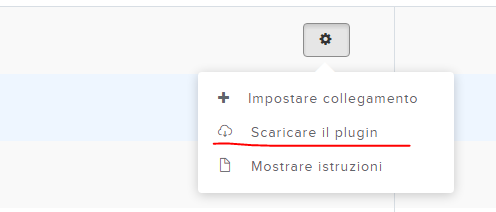
Effettua il login come amministratore sul tuo account Magento e vai alla voce “System”> “Magento Connect“ -> “Magento Connect Manager“.

Nell’area „Direct package file upload“ clicca su „Choose File“ e seleziona Newsletter2Go-Plugin. Clicca poi sul tasto “upload” e attendi che la procedura di installazione sia completa.

Durante l’installazione potrai visualizzare in basso lo stato di avanzamento e, a procedura completata, visualizzerai il seguente messaggio:

2. Impostare l'accesso API e creare un OAuth-Consumer
2. Configurare il plugin
Clicca su System->Configuration->Services->Newsletter2Go per visualizzare questa pagina:

Qui puoi attivare il monitoraggio delle conversioni per il tuo shop e calcolare così le conversioni.
Clicca dunque su "Connect to Newsletter2Go" e poi in alto a destra su "Save Config" per salvare le impostazioni, creare gli utenti e i relativi diritti necessari per il collegamento su Newsletter2Go.
Questo ruolo viene creato e configurato automaticamente:
Nel passaggio successivo devono essere definiti i diritti di accesso per il Magento-REST-service.
Vai alla voce „System“ -> „Web Services“ -> „REST Roles“.
- Clicca su „Add admin Role“ in alto a destra. A questo punto dovrebbe comparire la finestra „Add new Role“.
- Inserisci un nome per il ruolo (ad es. amministratore) e dopo aver salvato dovresti visualizzare a sinistra il campo „Role API resources“ .
- Apri il menu corrispondente e seleziona la voce “all” dal menu a discesa. Salva le modifiche apportate.
4. Impostare le risorse degli attributi e i diritti di accesso
Vai a „System“ -> „Web Services“ -> „REST-Attributes“. Qui dovresti visualizzare tre tipi di utente: Admin, Customer e Guest.
Clicca su „Admin“. Nel menu „User type resources“ seleziona „all“ nel menu a discesa e salva le modifiche.
5.Assegna un ruolo REST-Admin ad un account amministratore esistente.
Vai a „System“ -> „Permissions“ -> „Users“. Clicca su un account amministratore esistente. Nella finestra „edit user“ visualizzerai un campo „Rest Role“ sul lato sinistro. Cliccavi sopra e seleziona il RadioBox tra i ruoli REST precedentemente creati.
Connetti dunque a Newsletter2Go cliccando su "Connect to Newsletter2Go" (l'ideale è avere Newsletter2Go aperto in un altra finestra parallela suo tuo pc per poter completare al meglio la procedura).

6. Collegare a Newsletter2Go
Concludi l’installazione, modificando le impostazioni sul tuo account di Newsletter2Go. Vai alla voce Integrazioni, seleziona Magento e inserisci l’URL della tua piattaforma di vendita, la chiave e il secret.
Se possiedi già un account su Newsletter2Go e hai già effettuato l'accesso sul tuo account dovrai solo consentire l'accesso per installare l'interfaccia e spuntare la casella corrispondete (per confermare che possiedi già un account su Newsletter2Go).
Se non possiedi un account su Newsletter2Go potrai crearlo in questo passaggio.
Dopo esserti registrato o aver eseguito l'accesso correttamente potrai modificare i tuoi dati di accesso e testare il collegamento.
7. Autorizzare l'accesso.
Una volta completata l'installazione su Newsletter2Go ti consigliamo di testare i dati di accesso cliccando sul relativo tasto. Se tutte le voci inserite sono corrette sarai inoltrato brevemente a una pagina di Magento dove potrai autenticarti (questo passaggio viene saltato se durante l'installazione si è contemporaneamente attivi anche sul sito di Magento).

Autorizza dunque l'accesso - cliccando su "Autorisieren"

L'interfaccia per Shopware è ora installata con successo. Complimenti!


